Những phím tắt tài ba khi sử dụng Windows
Hãy cùng xem điều gì ẩn chứa sau phím bấm Windows đầy bí ẩn này nhé! <img src='/Images/EmoticonOng/47.png'>
Đối với không ít người dùng máy tính phổ thông, phím bấm Windows (cửa sổ, có hình giống như lá cờ nằm cạnh phím Alt) dường như rất vô duyên khi ngự trị trên bàn phím máy tính. Còn với một số khác, có thể họ nhận thấy khi bấm Windows + Tab sẽ hiển thị các cửa sổ hiện thời theo dạng 3D để bạn lựa chọn chương trình mình cần…
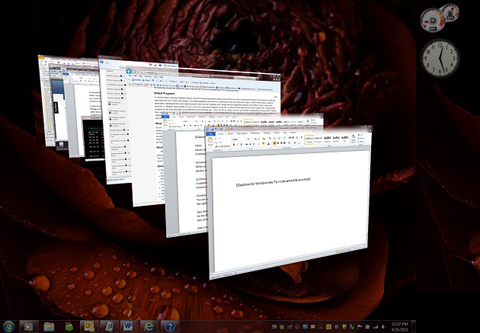
Tuy nhiên, chỉ như vậy thì vẫn chưa “ăn thua” gì với những tác dụng và sự thuận tiện to lớn mà phím bấm Windows mang lại. Teen hãy thử xem đã biết được bao nhiêu thủ thuật nhỏ khi kết hợp phím Windows với các phím khác trong danh sách sau đây nhé.
Windows + D: Chuyển về màn hình chủ (desktop), mọi ứng dụng đều bị tạm ẩn. Để trở lại với chương trình vừa làm, bạn chỉ cần bấm tổ hợp phím thêm một lần nữa.
Windows + E: Mở cửa sổ Computer của máy và bạn dễ dàng quan sát mọi ổ đĩa cứng và USB có mặt hiện thời.
Windows + Home: Thu nhỏ tất cả các cửa sổ trừ cửa sổ đang làm việc.
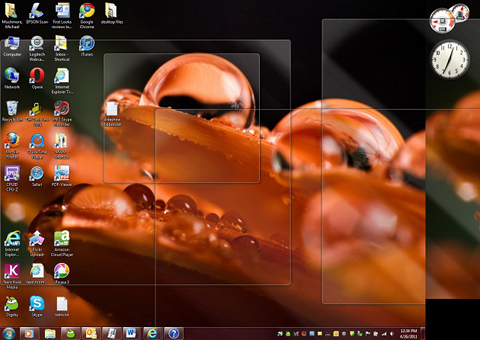
Windows + dấu cách: Làm trong suốt các cửa sổ hiện thời.
Windows + M: Thu nhỏ tất cả các cửa sổ.
Shift + Windows + ”một phím số”: Mở ứng dụng có mặt trên thanh tác vụ với quy ước chương trình đầu tiên bên trái được đánh số 1.
Windows + L: Khóa hệ thống, đòi hỏi bạn phải đăng nhập lại nếu cài mật khẩu.

Windows + P: Hiển thị tùy chọn của màn hình và máy chiếu.
Windows + phím mũi tên hướng lên: Mở rộng tối đa cửa sổ hiện thời.
Windows + Shift + phím mũi tên hướng lên: Kéo dài cửa sổ hiện thời ra hai phía trên – dưới của màn hình song không thay đổi độ rộng ngang.
Windows + Shift + phím mũi tên trái hoặc phải: Chuyển một cửa sổ từ màn hình này sang màn hình khác – thủ thuật rất hữu dụng cho những ai dùng nhiều màn hình máy tính cùng lúc.
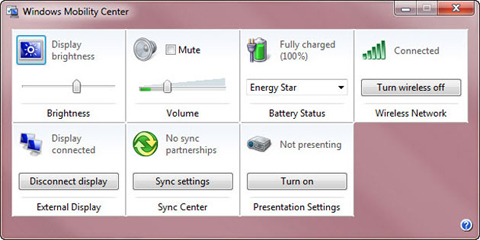
Windows + X: Mở ra Windows Mobility Center – nơi bạn có thể tùy chỉnh độ sáng, âm lượng và rất nhiều yếu tố khác như pin, Wi-Fi, đồng bộ hóa…
Ngoài ra, Windows + T cho phép bạn lựa chọn theo thứ tự từ trái qua phải các ứng dụng trên thanh tác vụ, hay Windows + phím mũi tên trái/ phải sẽ hiển thị các cửa sổ bằng một nửa cỡ màn hình theo lề trái/ phải… Trên thực tế phím bấm Windows có đến hơn 30 tác dụng khác nhau cơ đấy, teen đã thấy bạn ấy “quyền lực” thế nào chưa?
TIN CÙNG CHUYÊN MỤC
Xem theo ngày